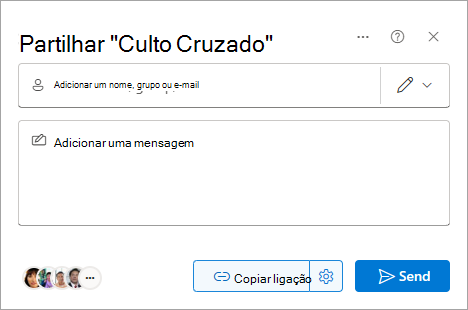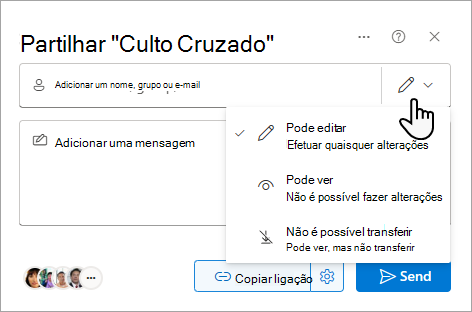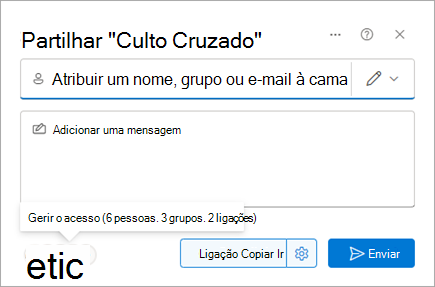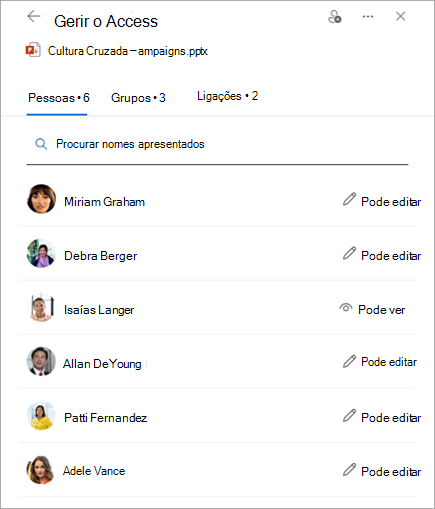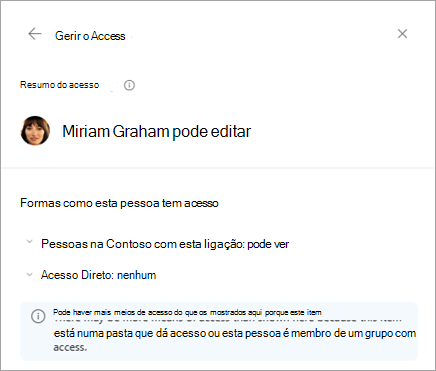Ver com quem um ficheiro é partilhado no OneDrive ou no SharePoint
Aplica-se A
Pode ver com quem foi partilhado um ficheiro ou pasta OneDrive escolar ou profissional, SharePoint ou Microsoft Teams em qualquer altura.
Ver com quem um ficheiro ou pasta é partilhado
-
Na biblioteca de documentos, selecione o ficheiro ou pasta.
-
Acima da lista de ficheiros, selecione Partilhar.
A janela Partilhar é aberta.
-
Se o item for atualmente partilhado com outras pessoas, será apresentado um grupo na parte inferior esquerda da janela Partilhar .
-
Cada item circular na parte inferior esquerda representa uma pessoa ou grupo com o qual o ficheiro foi partilhado.
-
Paire o rato sobre esta área para ver o resumo Gerir acesso de quem tem acesso ao ficheiro.
-
Clique na lista para ver mais detalhes sobre quem pode aceder ao ficheiro. Consulte Gerir o acesso a um ficheiro ou pasta mais adiante neste artigo para obter mais detalhes.
Gerir o acesso a um ficheiro ou pasta
Quando clica no grupo no canto inferior esquerdo da janela Partilhar , é aberto o painel Gerir Acesso .
-
No painel Gerir Acesso, pode ver os Pessoas que têm acesso, os Grupos que têm acesso e as Ligações utilizadas para conceder acesso ao ficheiro.
-
Se clicar num nome a partir do painel Gerir Acesso , o painel de resumo do Access é aberto para essa pessoa. (Isto inclui grupos que têm acesso ao site onde reside o ficheiro ou pasta.)
Ao ver quem tem acesso a um ficheiro ou pasta, os utilizadores internos terão o respetivo nome apresentado. Os utilizadores externos só terão o respetivo endereço de e-mail apresentado, com o Utilizador Externo abaixo do endereço.
Níveis de acesso de partilha
Existem diferentes opções para partilhar:
-
O acesso direto dá acesso a qualquer pessoa que receba esta ligação, quer a receba diretamente de si ou reencaminhada de outra pessoa. Isto pode incluir pessoas fora da sua organização.
-
A opção Pessoas na <A Sua Organização> dá acesso ao ficheiro a todas as pessoas na sua organização que tenham a ligação, quer a tenham recebido diretamente de si ou lhes tenha sido reencaminhada por outro utilizador.
Nota: Se a opção de partilha estiver indisponível, os administradores da sua organização podem tê-la restringido. Por exemplo, podem optar por desativar algumas opções para impedir que as ligações utilizáveis sejam reencaminhadas para outras.
Também existem diferentes níveis de permissão:
-
A vista Pode permitir que o destinatário veja apenas o ficheiro ou pasta; não podem efetuar alterações. Isto pode ser restringido ao selecionar a opção Não é possível transferir, o que significa que não podem guardar uma cópia local.
-
Pode editar permite que o destinatário veja e faça alterações ao ficheiro ou pasta.
-
Não é possível transferir o destinatário para ver apenas o ficheiro ou pasta; não podem guardar uma cópia local.
Além disso, ao criar uma ligação, pode definir uma data de expiração, bem como uma palavra-passe para aceder ao ficheiro. (Terá de fornecer a palavra-passe à pessoa ou pessoas com as quais está a partilhar o ficheiro.)
Através do painel Gerir Acesso , também pode parar de partilhar ficheiros ou pastas do OneDrive ou do SharePoint, ou alterar permissões.
Para obter mais informações, consulte Partilhar ficheiros e pastas do OneDrive.
Consulte Também
Relatório sobre a partilha de ficheiros e pastas num site do SharePoint (para proprietários de sites)